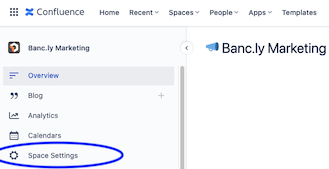権限を管理する
Confluence 管理者は、ユーザー、グループ、権限を手動で管理できます。また、承認済みドメインを追加できるので、承認済みドメインでサイン アップした人は誰でも招待なしでサイトに追加できます。
グローバル権限の管理
有料サブスクリプションのサイト管理者もこれらのタスクを実行できます。
後を追う
- 上部ナビゲーション バーの歯車アイコンをクリックして、サイトの設定に移動します。
- 設定サイド ナビゲーションで [グローバル権限] に移動します。
- [ユーザー グループ] タブにいることを確認して、[編集] をクリックします。
- 権限を付与するにはチェックボックスをオンにし、取り消すにはチェックボックスをオフにします。
- 完了したら [保存] をクリックします。
Confluence サイト全体に適用されるグローバル権限を管理するには、Confluence サイトの管理者である必要があります。
グローバル権限で管理できるものは次のとおりです。
- スペースを作成できるユーザー
- ユーザー プロファイルにアクセスできるユーザー
- ライセンスのないユーザーがサイトにアクセスできるかどうか
- サイトにアクセスできるアプリ
ヒント
権限は、Standard、Premium、Enterprise プランで使用できます。
ヒント
Premium プランの管理者は、あるスペースから別のスペースに権限をコピーできますが、サイト/スペースの管理者は、権限を一度に 1 つずつ割り当てるのではなく、ユーザーをグループ化してまとめて権限を割り当てることができます。
Confluence 権限の管理についてさらに詳細をご覧ください。
ページ レベルの権限管理について最新情報を入手しましょう。
グローバル権限の詳細かつ段階的な手順については、サポート ページをご覧ください。
ユーザーの招待と管理のすべてを学びましょう。
Confluence スペースを整理してカスタマイズする
Confluence スペースを効果的に整理し、カスタマイズする方法を学びましょう。
Confluence のベストプラクティス
Confluence をよく利用するビジネスツールと連携させる方法をご覧ください。